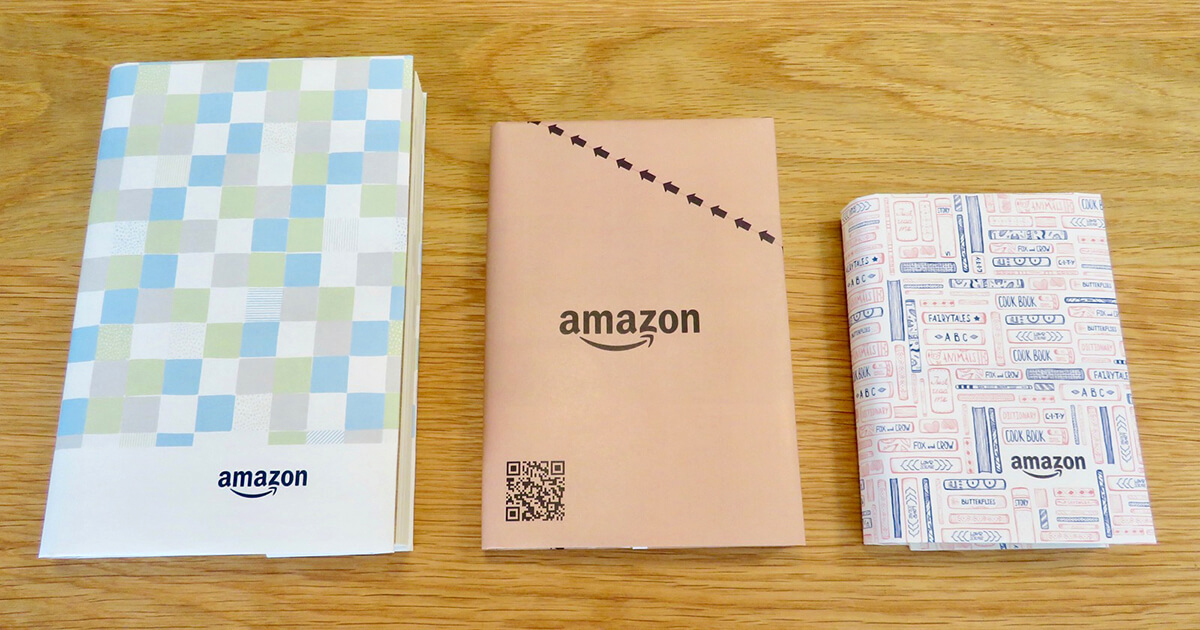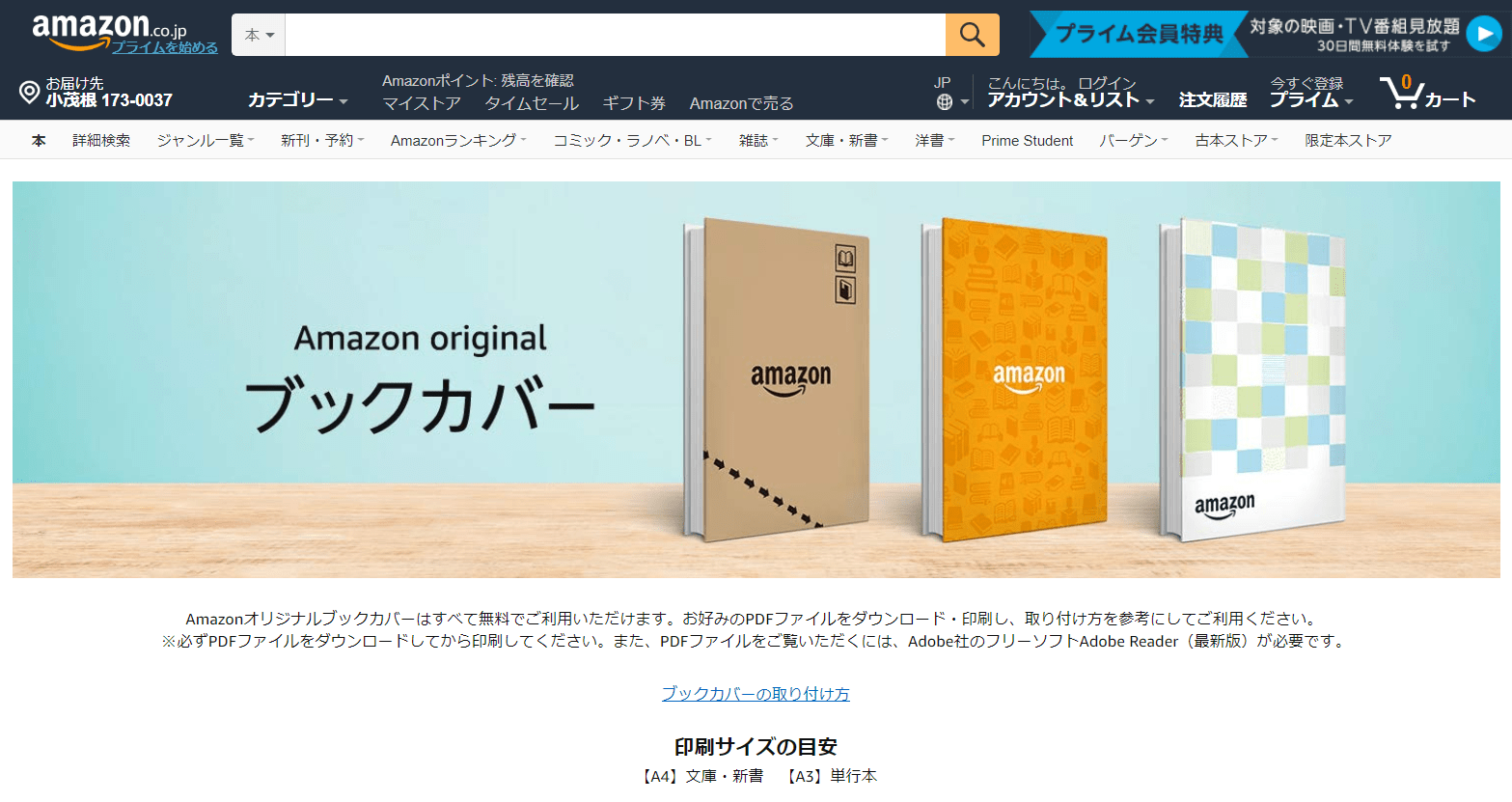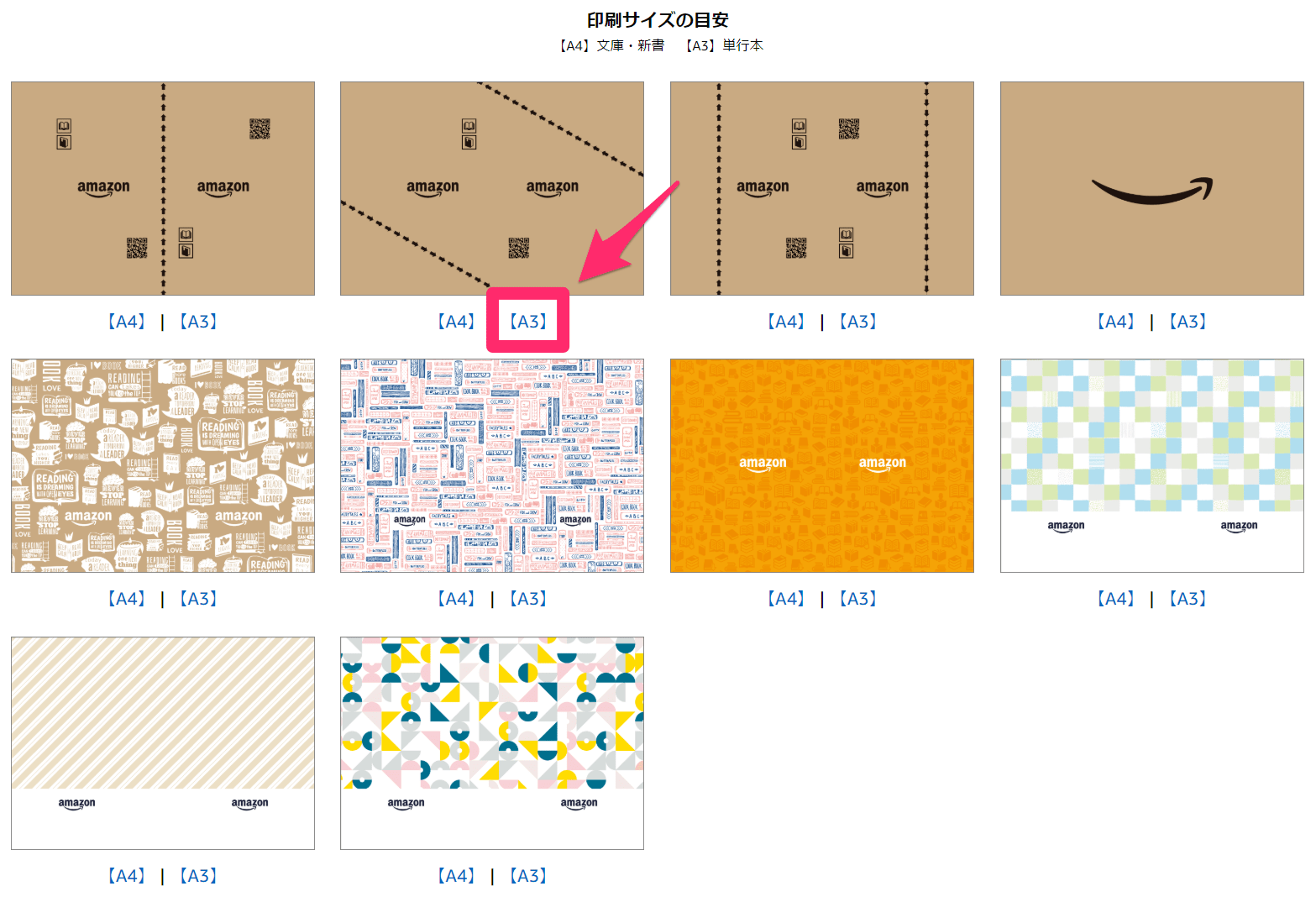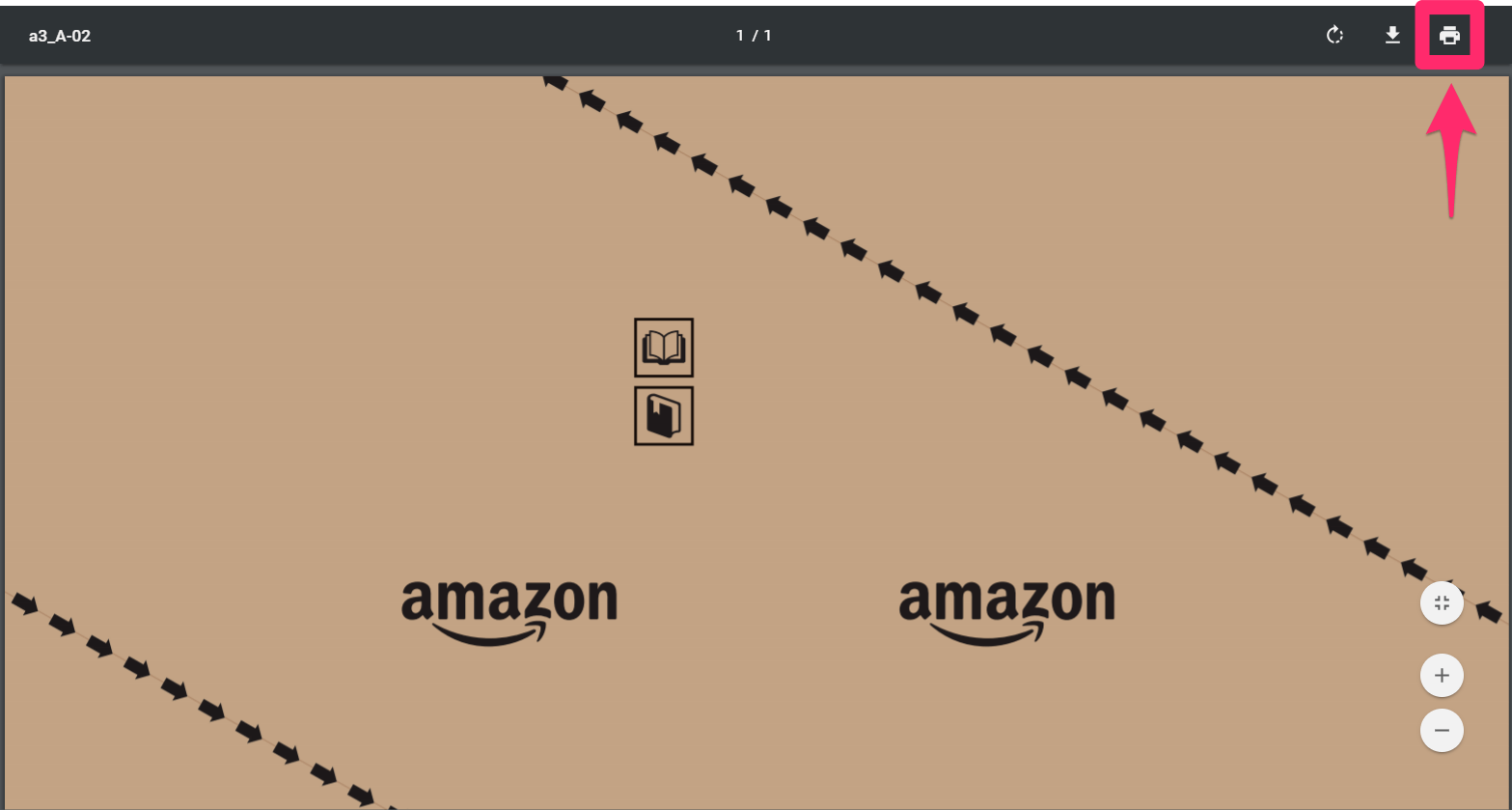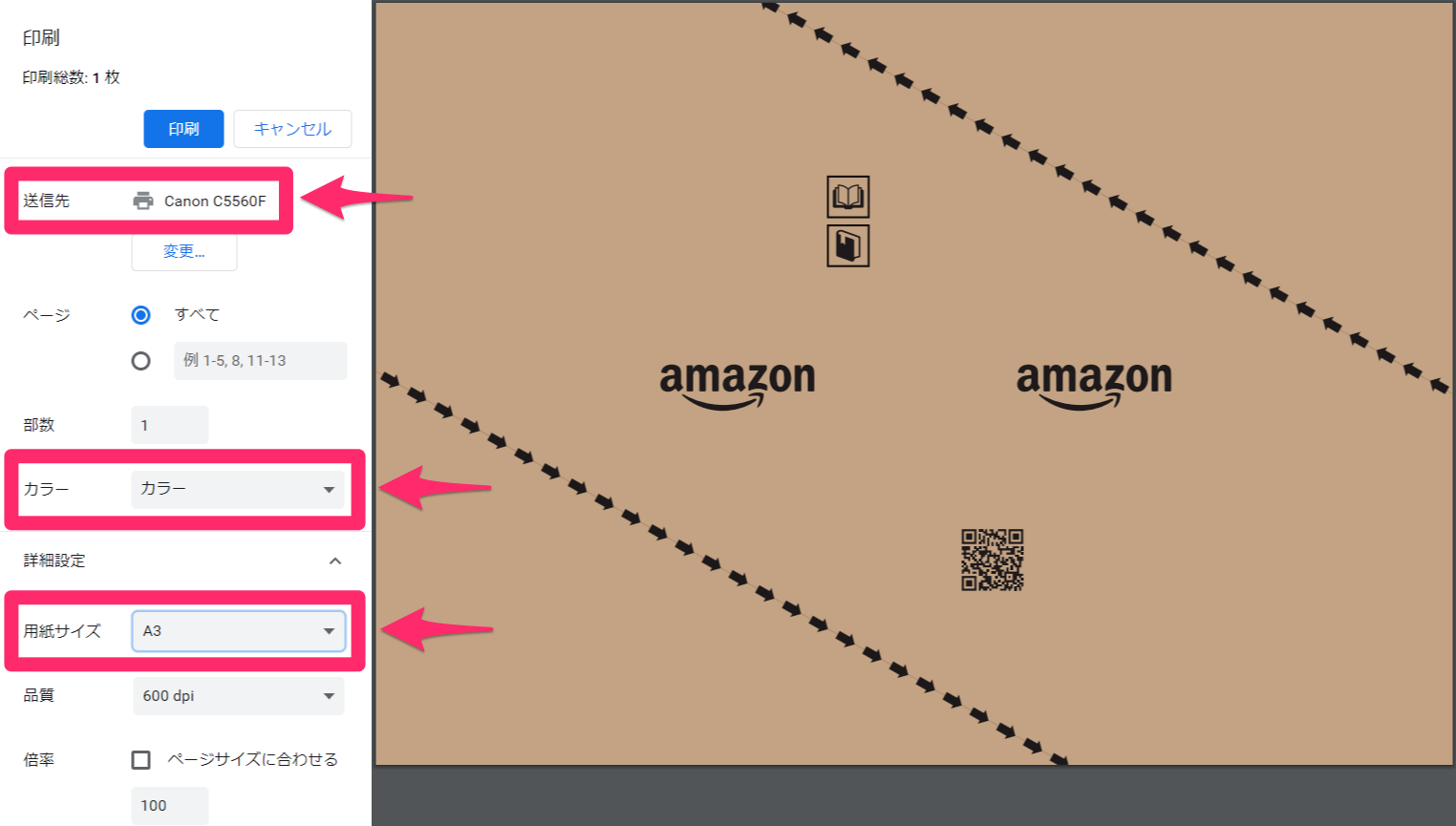Amazonらしいデザインが10種類!
街の書店で本を買うと、レジで「紙のブックカバー」を付けてもらえますよね。
ブックカバーがあれば、本の表紙がボロボロになるのを防げますし、何の本かを隠すこともできます。本を持ち歩くときの必需品といえるでしょう。
しかし、Amazonで買った本には、紙のブックカバーが付きません。これが地味に不便......と感じていた人は多いと思いますが、実はAmazon純正のブックカバーがPDFファイルとして無料で提供されています。
自分で印刷して取り付ける手間はかかるのですが、簡単に入手できるのはありがたいところ。「いかにもAmazon」なダンボール柄など10種類のデザインが用意されているので、選ぶ楽しみもあります。以下の手順を参考に自作してみましょう!
1Amazonのページにアクセスする
ここではPCのブラウザー(Google Chrome)の画面で解説します。まずは「Amazonオリジナルブックカバー」のページにアクセスしましょう。
Amazonオリジナルブックカバー(無料)| 本・書籍 - アマゾン2ブックカバーのデザインとサイズを選ぶ
下にスクロールすると、ブックカバーのデザインが表示されます。それぞれにA4とA3のサイズが用意されており、「【A4】文庫・新書 【A3】単行本」と説明があります。ここでは[A3]を選択しました。文庫・新書でも薄い本でないとA4には収まらないので、多くの本でA3を選択することになると思います。
3ブラウザーの印刷画面を印刷する
ブックカバーのPDFファイルが表示されました。ここではChromeの印刷機能を使って印刷するので、プリンターのアイコンをクリックします。いったんPDFをダウンロードし、「Adobe Acrobat Reader DC」などで印刷してもOKです。
4ブックカバーのPDFを印刷する
プリンター、色、用紙サイズを選択して印刷を実行しましょう。
5印刷したブックカバーを確認する

何種類か印刷してみました。左の4枚がA3、右の2枚がA4のサイズで印刷したブックカバーです。
6ブックカバーと本の位置を合わせる
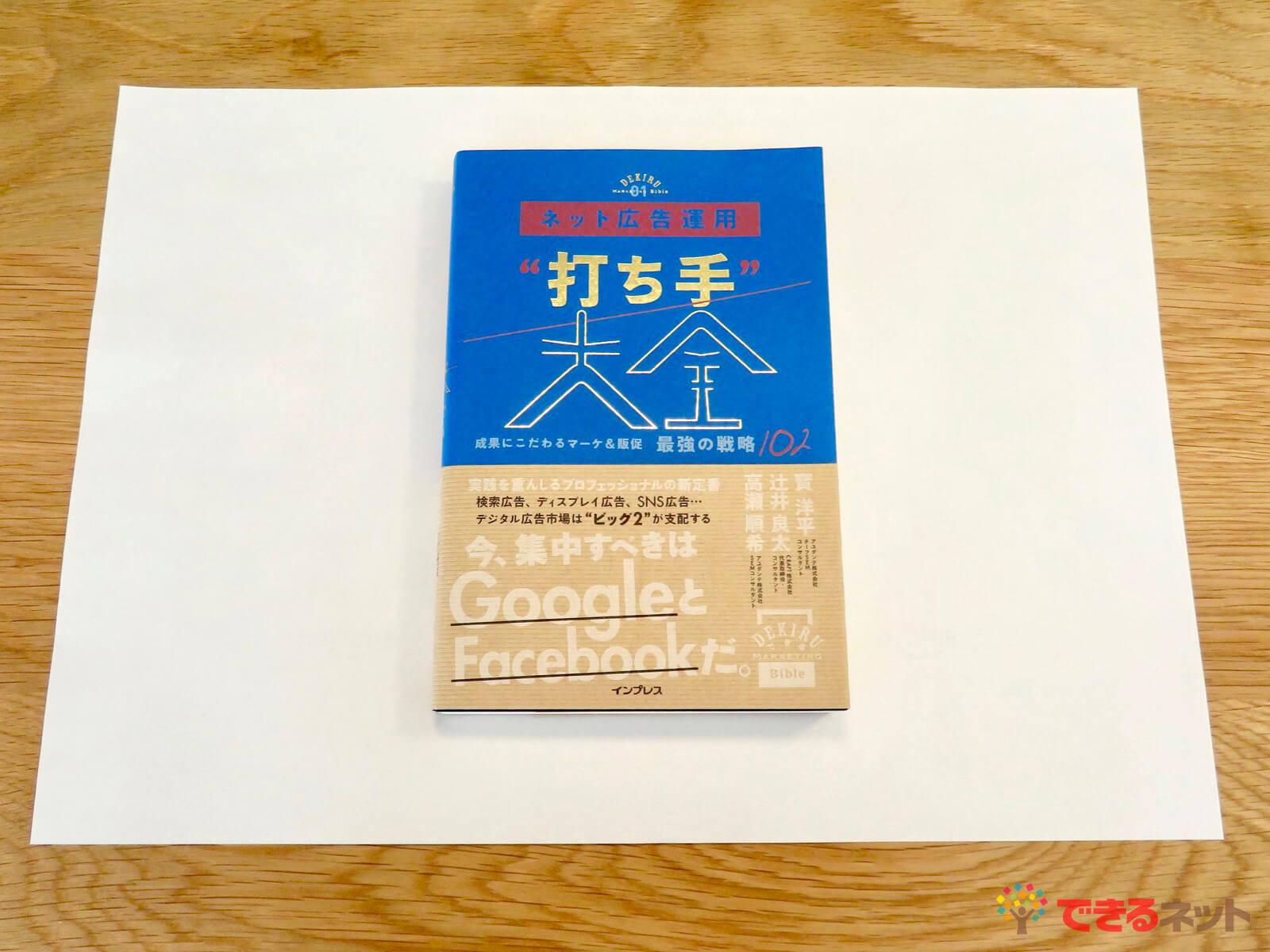
例としてA5判の本に、A3サイズのブックカバーを取り付けます。ブックカバーを裏返しにして本を置き、上下の余白が同じになるように位置を合わせます。
7ブックカバーの上下を折る
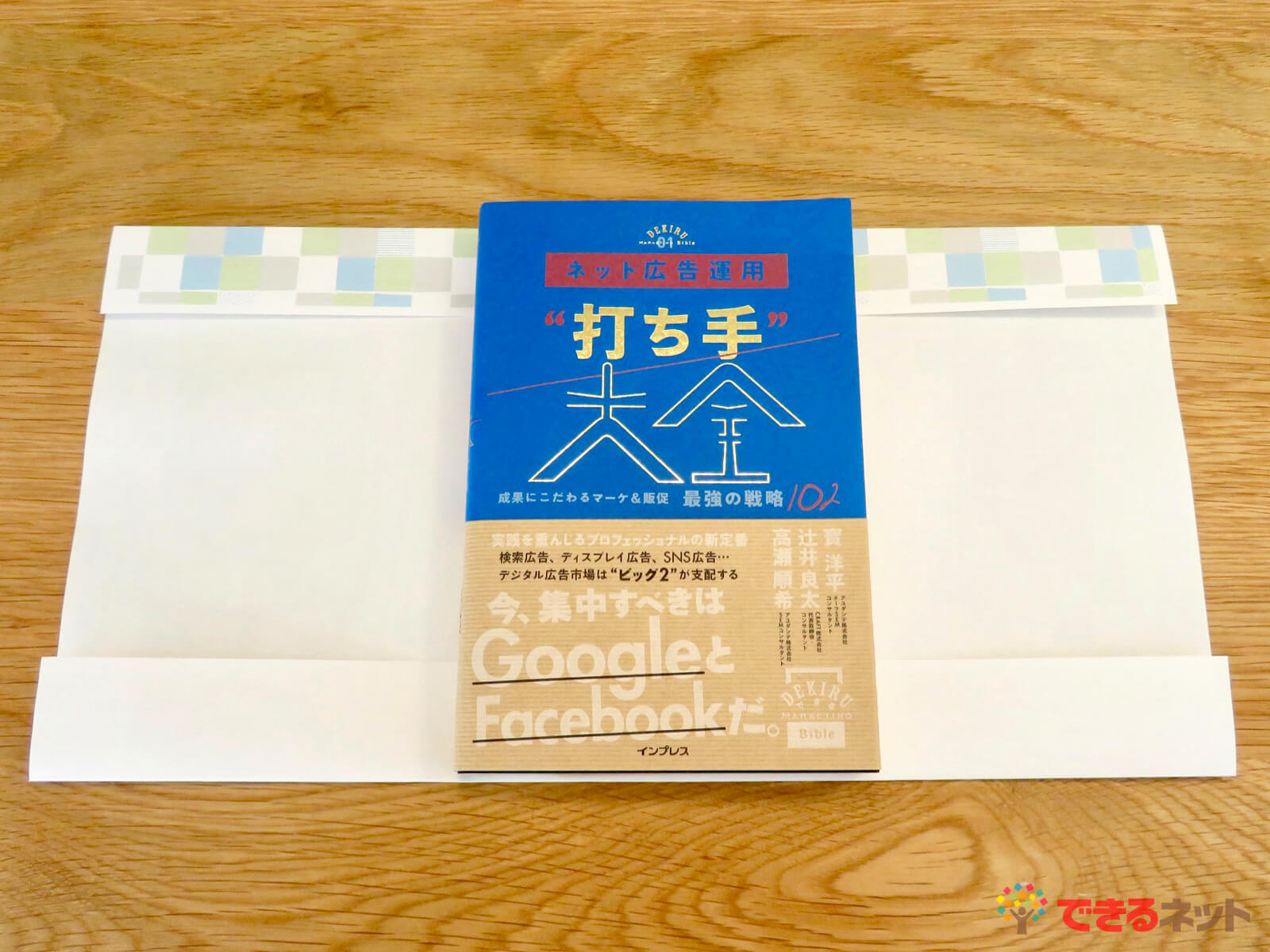
本の高さに合わせて、ブックカバーの上下を折ります。ギリギリではなく、1〜2ミリは余裕を持たせて折るのがコツです。
8左右のはみ出た部分に折り目を付ける
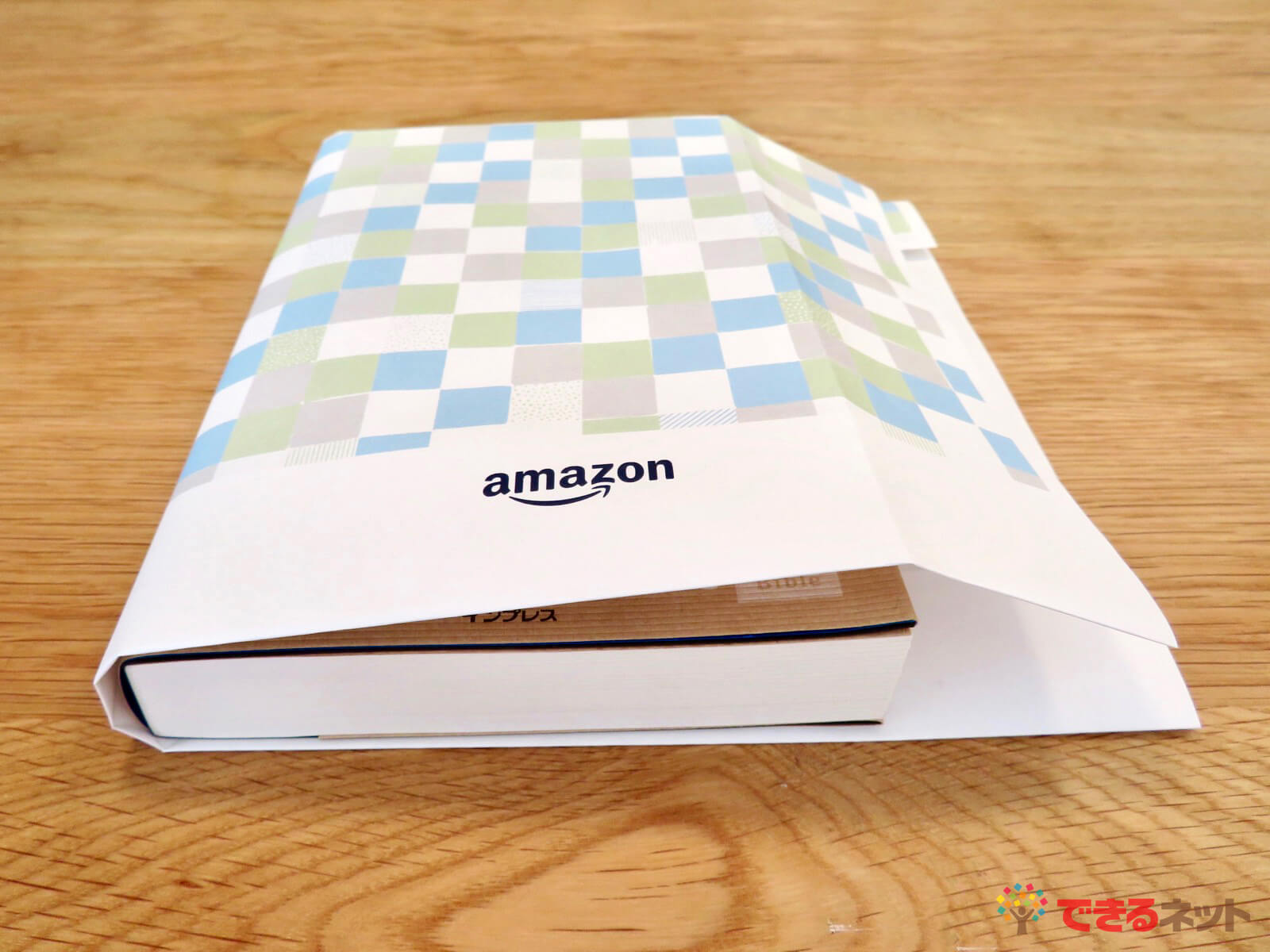
ブックカバーを本に巻き付け、左右のはみ出た部分に折り目を付けます。
9ブックカバーの左右を折る
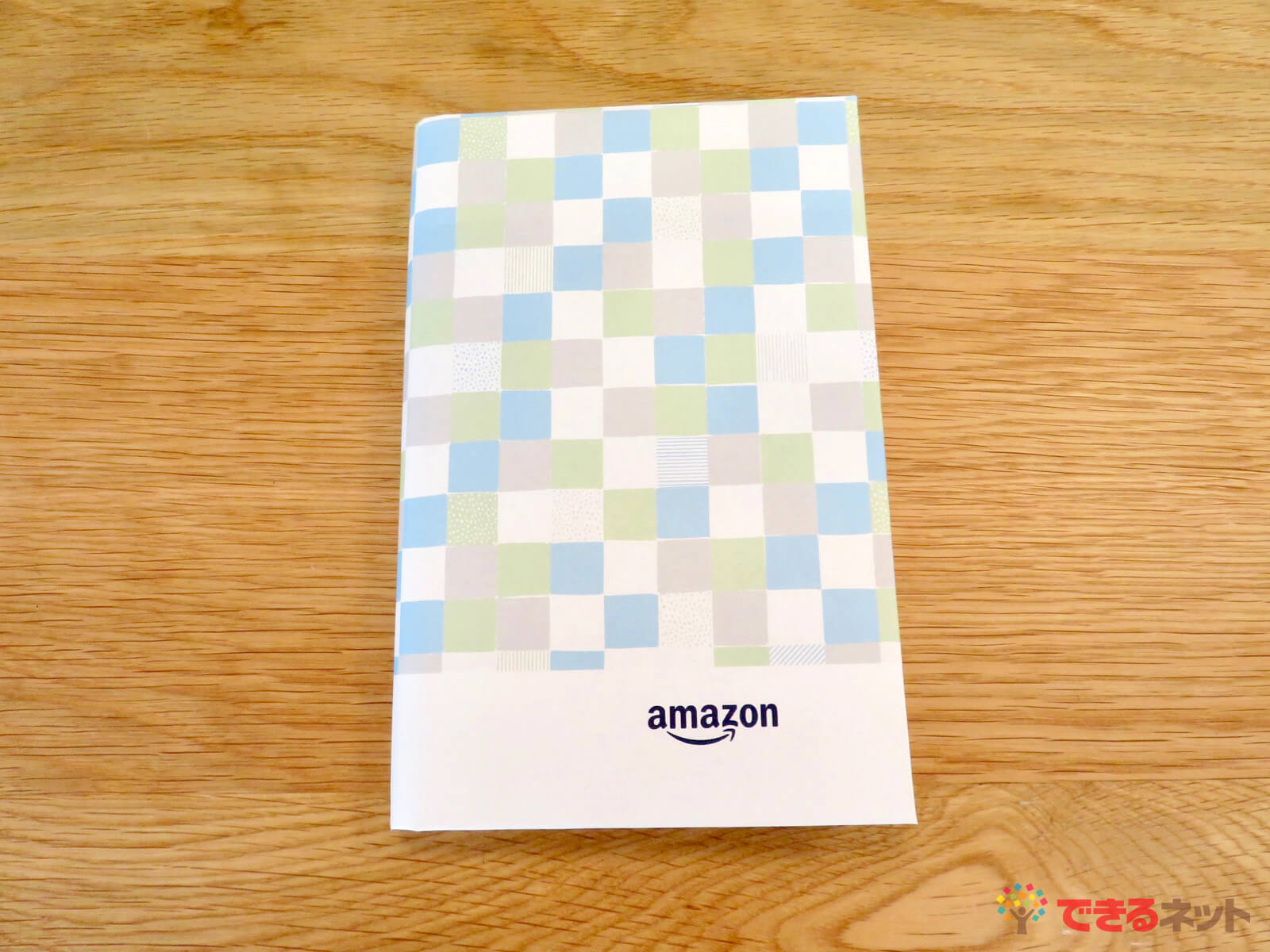
折り目に沿って、表紙の内側に折り込めば完成です!
補足
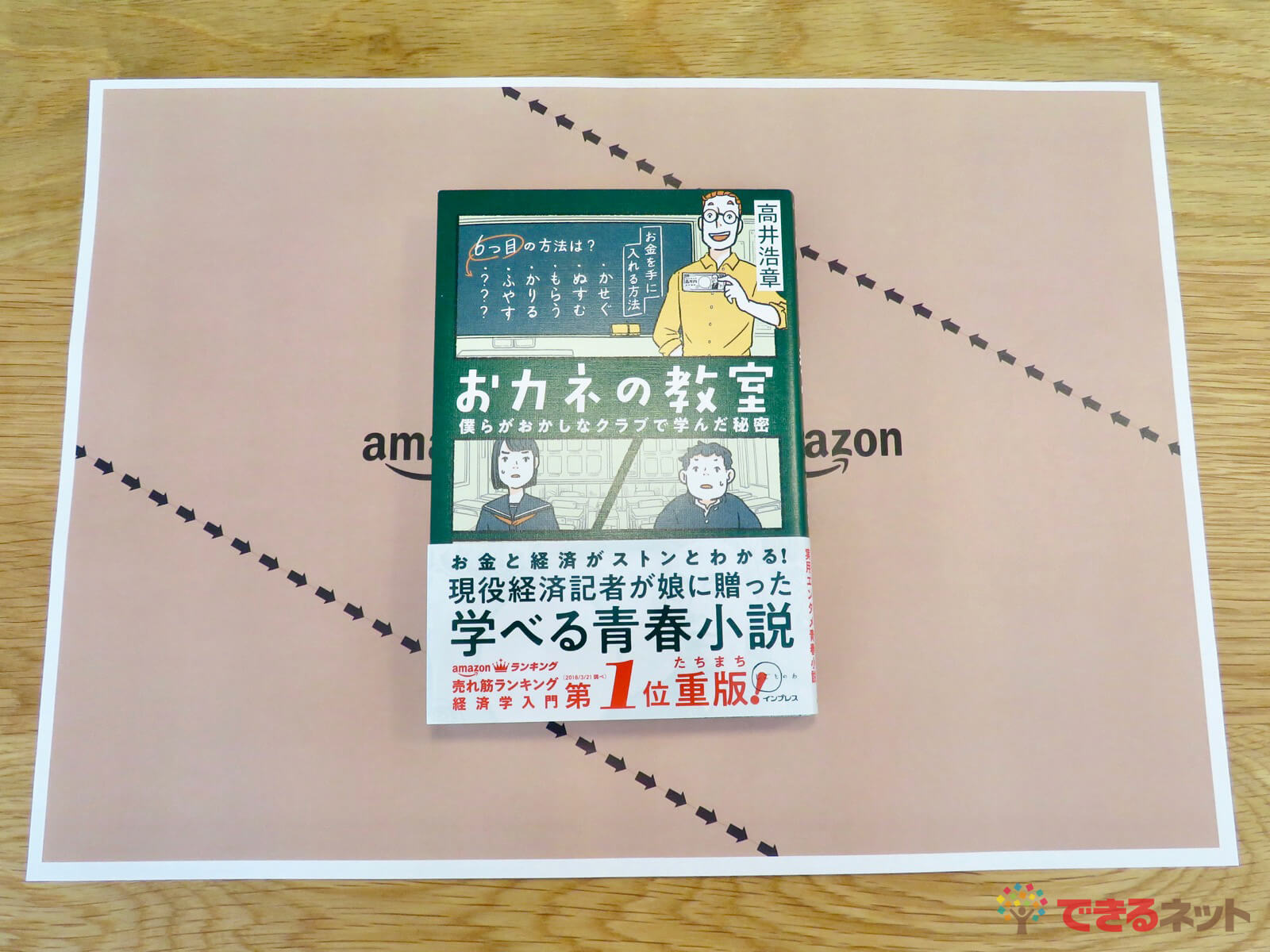
こちらは四六判の本を、A3サイズのブックカバーに置いたところです。やはりA3がちょうどいいサイズになります。
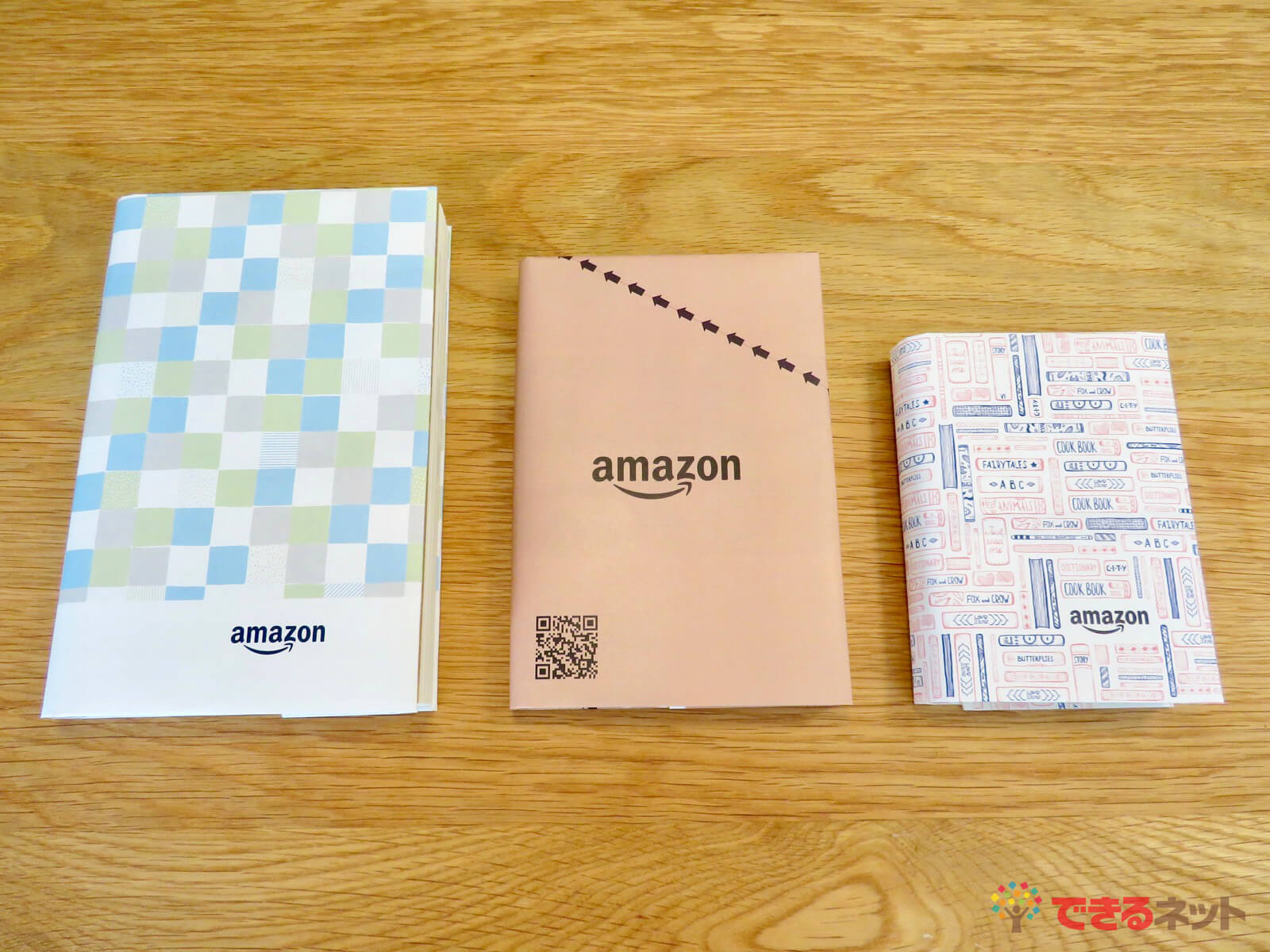
左からA5判、四六判、文庫の本に、A3サイズのブックカバーを付けたところです。文庫はいったんA4でチャレンジしたのですが、分厚い本だったので左右のサイズが足りず、A3を付け直しました。
以上、Amazon純正のブックカバーを印刷し、本に取り付ける方法を紹介しました。
なかなか素敵に仕上がるのですが、A3サイズで印刷できるプリンターが必要になるのが難点。この解決法としては、コンビニのマルチコピー機がオススメです。PDFファイルをSDカードやUSBメモリーに保存して店舗で操作すれば、A3カラーを1枚80円程度でプリントできます。
「ブックカバーがほしいけど、ちゃんとした商品を買うほどでもない」という人は、ぜひお試しください!
関連記事

【耳で聴く読書を無料体験!】アマゾン「Audible(オーディブル)」の始め方(使い方を詳しく解説)
皆さんは「ボイスブック」「オーディオブック」を利用したことがありますか? 本を朗読する音声を聴く、新たな読書スタイルとして注目を浴び、利用者を増やしています。今回は、アマゾン傘下のオーディブル社が運営する「Audible」の無料体験プランを使って、オーディオブックの始め方、初期設定の手順を解説します。